最近有位win10系统用户更新了新版本之后,发现电脑玩游戏经常出现掉帧的问题,导致游戏体验很差,用户尝试了很多方法都没有解决,那么win10系统玩游戏掉帧怎么办呢?今天u启动u盘装机为大家分享win10系统玩游戏掉帧的解决方法。
玩游戏掉帧解决方法:
1、双击桌面上的此电脑进入系统。如图所示:
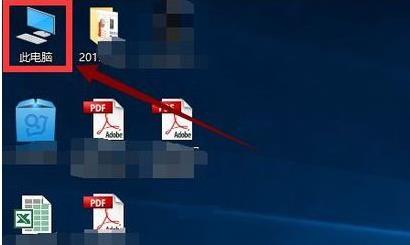
2、找到win图标系统盘,右击选择“属性”进入。如图所示:

3、在系统盘的属性界面中点击“磁盘清理”。如图所示:
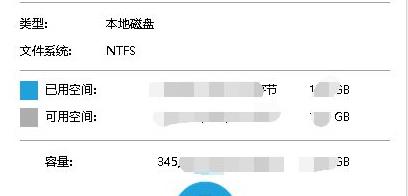
4、等待扫描完成即可。如图所示:
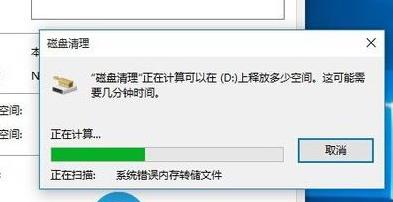
5、勾选出现的垃圾文件,点击确定开始清理。如图所示:
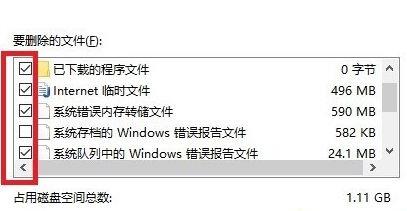
6、在弹出的窗口选择“删除文件”。如图所示:
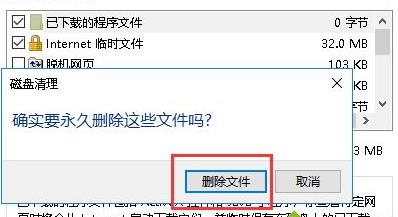
7、点击系统盘的属性界面并选择“工具”点击下方的“优化”即可。如图所示:

关于win10系统玩游戏掉帧的解决方法就为用户们详细介绍到这边了,如果用户们使用电脑的时候碰到了同样的问题,可以根据以上方法步骤进行操作哦,希望本篇教程对大家有所帮助,更多精彩教程请关注u启动官方网站。

